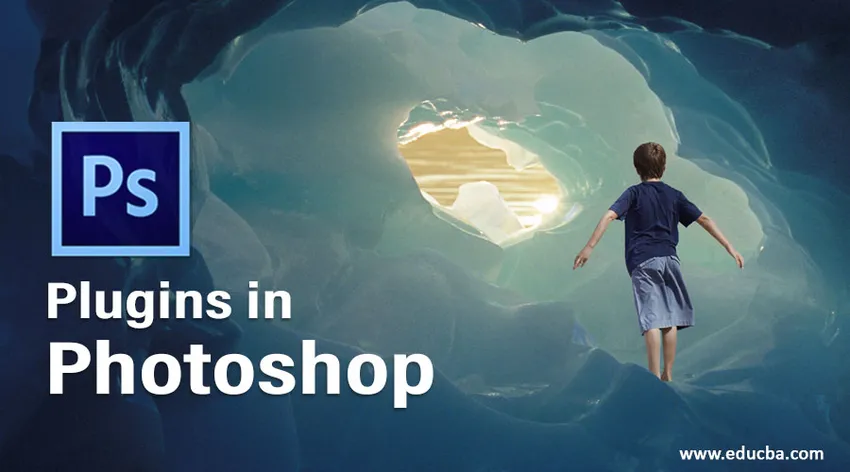
Inleiding tot plug-ins in Photoshop
De elementen van photoshop maken op efficiënte wijze gebruik van de uitbreidbare plug-ins van Adobe. Plugin-modules zijn kleine softwaretoepassingen die prestaties toevoegen aan de hoofdtoepassing. De verscheidenheid aan effecten en filters die u verkrijgt uit het filtermenu van photoshop-elementen zijn bijvoorbeeld alle plug-inmodules. Plug-ins zijn gereserveerd in een map met plug-ins, waar extra plug-ins naar eigen inzicht kunnen worden toegevoegd.
Plug-ins zijn erg belangrijk omdat u niet beperkt bent tot degenen die met photoshop-elementen worden meegeleverd. In samenwerking met Adobe hebben ontwikkelaars van zowel hardware als software compatibele plug-ins geproduceerd die kunnen worden geïnstalleerd en probleemloos met photoshop-elementen kunnen worden uitgevoerd. Photoshop ondersteunt ook plug-ins van derden die de efficiëntie van de tool kunnen verbeteren.
Stappen om plug-ins in Photoshop te installeren
- Start Photoshop.
- Kies Bewerken in het vervolgkeuzemenu en kies Voorkeuren> Plug-ins.
- Vink het map met extra plug-ins aan om de nieuwste bestanden te ontvangen.
- Download een filter of plug-in naar uw schijf in het systeem.
- Ontgrendel de map met programmabestanden en kies uw photoshop-map.
- Ontgrendel de map met plug-ins in uw photoshop-map.
- Trek uw nieuwe photoshop-plug-in vanaf het station waar u deze hebt opgeslagen naar de map met plug-ins.
- Start photoshop opnieuw en zoek uw nieuwe plug-in onder filters in het vervolgkeuzemenu.
Top 13 plug-ins in Photoshop
Hieronder staan enkele van de photoshop-plug-ins die hieronder worden besproken.
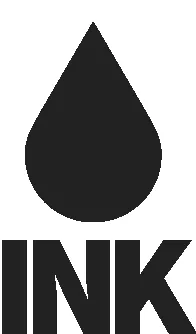
1. Inkt
Inkt is een van de beste gratis Photoshop-plug-ins die er zijn. Het stelt ontwerpers in staat om functionele gebruikersinterfaces en mockups te produceren waarmee een ondeskundige photoshop-consument (ontwikkelaar) de ontwerpelementen binnen een coderingsstructuur kan waarnemen.
Kort gezegd maakt Ink het eenvoudig om uw ontwerp om te zetten door volledige specificaties te produceren zoals laagstijlen, tekstopmaak en dimensies.

2. ON1-effecten
Deze plug-in geeft u toegang tot drieëntwintig filters die kunnen worden gestapeld waarmee u lagen met verschillende effecten kunt construeren. Het levert ook honderden randen, voorinstellingen en structuren. U krijgt ook controle over verschillende tools die u helpen uw afbeeldingen gemakkelijk te verzachten en te kleuren.
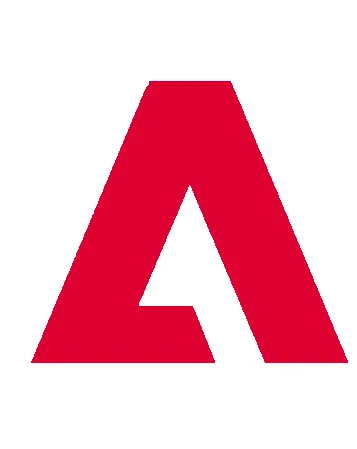
3. Camera Raw
Met deze plug-in kunt u onbewerkte bestanden van uw digitale camera uitzenden en intensiveren, samen met TIFF- en JPG.webp-bestanden. Een onbewerkt bestand is niets anders dan natuurlijke beeldinformatie van uw digitale camera.
Met de Adobe Camera Raw-plug-in kunt u onbewerkte afbeeldingen verbeteren, de witbalans plaatsen en het contrast tussen vele andere kenmerken wijzigen. Het belangrijke deel van deze plug-in is dat het gebruik maakt van niet-destructieve bewerking, wat betekent dat het het originele afbeeldingsbestand niet wijzigt voor het geval dat u er weer naar wilt terugkeren nadat u klaar bent met uw bewerking.
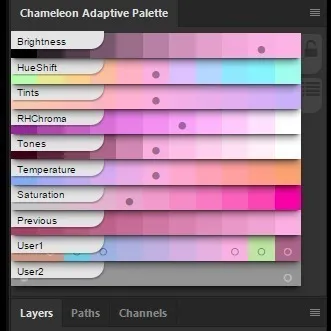
4. Kameleon adaptief palet
Deze plug-in is een scherp paletsysteem dat zich uitzonderlijk aanpast. Het biedt een reeks strips met enkele kenmerken, maar die elk automatisch worden bijgewerkt, afhankelijk van uw geselecteerde kleur. De strips kunnen worden vastgezet om te reageren als een vast palet of ontgrendeld om discrete vormen te bieden. Deze Photoshop-plug-in zit vol met functies, maar mag uw CPU niet belasten.

5. Powtoon
Met deze plug-in kunt u uw photoshop-ontwerpen omzetten in geanimeerde video-inhoud. Selecteer om alle tekengebieden te exporteren of kies Tekengebieden en intensiveer vervolgens uw geanimeerde schets met stockbeelden, aangepaste animatie en weergave of voeg een soundtrack toe. Exporteer uiteindelijk rechtstreeks naar Facebook, YouTube, Vimeo, MP4, etc.
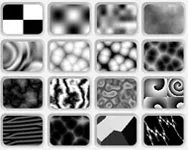
6. Textuuranarchie
Deze plug-in biedt een bibliotheek met verschillende structuren en filters voor Adobe Photoshop. Vergeleken met vergelijkbare plug-ins zoals ON1-effecten, is de zekerheid dat de structuren die het creëert afhankelijk zijn van fractale ruis, waardoor het eenvoudig is om organische afbeeldingen zoals rook, vuur of marmer te produceren.

7. Flaticon
Deze plug-in biedt u duizenden gratis vectorpictogrammen die u kunt downloaden in meer dan één indeling, zoals PNG of SVG. Wanneer u FlatIcon installeert, kunt u door de database met pictogrammen bladeren vanuit Photoshop en de pictogrammen rechtstreeks in uw ontwerpgroep plaatsen.

8. Vloeistofmasker 3
Deze plug-in helpt u om achtergronden te verwijderen en knipsels uit te voeren. Maskeren wat ook onzichtbaarheid van een deel van een laag betekent, is een ingewikkelde en vaak complexe procedure. Fluid Mask 3 is een van de sporadische plug-ins die u een vlekkeloos en nauwkeurig masker bieden, vooral met complicatiegebieden zoals vacht en haar.

9. Noiseware
Deze photoshop-plug-in heeft een prijs gewonnen voor ruisonderdrukking. Ruis zijn de diepgekleurde korrels of vlekken in afbeeldingen die het gevlekt of wazig maken. Noiseware verwijdert de vlekken van afbeeldingen en verbetert ze tegelijkertijd, zodat u de afbeeldingen snel en op professionele wijze kunt opruimen.
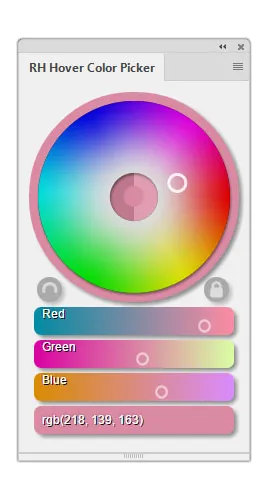
10. RH Hover Color Picker
Deze kleurenplugin geeft u meer autoriteit over de kleuren die u selecteert met zijn verzameling schuifregelaars die kunnen worden aangepast.
Het wordt toepasselijk de hover-kleurkiezer genoemd omdat het zichzelf alleen openbaart wanneer u over de kleinere versie zweeft en vervolgens verbergt zodra u klaar bent met het gebruik ervan.

11. Machinewas deluxe
Deze plug-in voegt discordante, verharde effecten toe aan uw afbeeldingen. De plug-in biedt u 3.500 presets waarmee u afbeeldingen op duizenden manieren kunt aanpassen en structureren om ze volwassen, vintage of etherisch te laten lijken.

12. ParticleShop
De plug-in-schilder is een aloude favoriet van digitale illustraties onder illustratorgebruikers, maar Corel heeft zijn penseeltechnologie uiteindelijk met ParticleShop naar Photoshop gebracht. Borstels kunnen een groot verschil maken in uw inventiviteit en efficiëntie, en deze sterke Photoshop-plug-in biedt niet-destructieve hulp bij de penseelstreeklaag en elf opgewaardeerde borstels, waaronder stof, puin, bont, fijne kunst, licht, haar, rook, ruimte en storm .
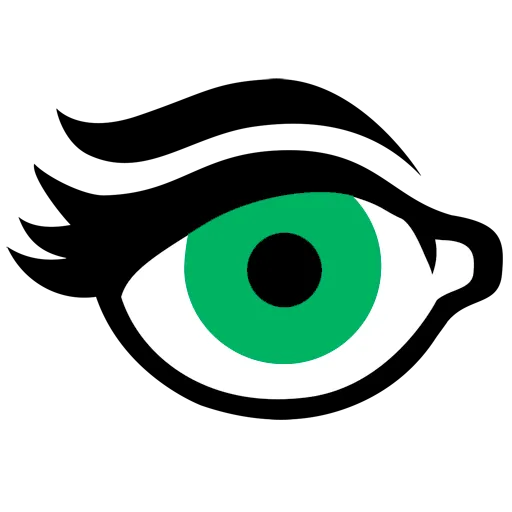
13. Eye Candy
Eye Candy gemaakt door Alien skin is een van de beste in het oog springende plug-ins van Photoshop en is nu al meer dan tien jaar op de markt. Versie 7 biedt een groot aantal effecten variërend van chroom tot firefox, extrusies tot glas. Hoewel veel eruit zien alsof ze in eerste instantie alleen nuttig zijn voor het produceren van plakkerige effecten, is het verbazingwekkend in hoeveel schema's je ze effectief zult ontdekken.
Conclusie
Deze hierboven genoemde photoshop-plug-ins worden gebruikt om onderscheidende attributen of effecten toe te voegen, de procedure van talloze grafische ontwerp-effecten te rationaliseren of om uw digitale ontwerpen indrukwekkender te maken. Photoshop-plug-ins bieden een snelle en eenvoudige manier om het potentieel van het hulpprogramma uit te breiden. De juiste plug-in kan uw tijd besparen, de nieuwste kenmerken openen en zelfs uw workflow egaliseren.
Aanbevolen artikelen
Dit is een gids voor plug-ins in Photoshop. Hier bespreken we de introductie en stappen om plug-ins in photoshop te installeren, inclusief de top 13-typen. U kunt ook de volgende artikelen bekijken voor meer informatie -
- Wat zijn de verschillende plug-ins van Jenkins?
- Waar is het brandgereedschap beschikbaar in Photoshop?
- Inleiding tot de top 9 plug-ins in 3D's Max
- Functies van Adobe Speedgrade Software